تا کنون ده قسمت از مجموعه خبری آشنایی با پردازش ها و فرآیندهای در حال اجرا در ویندوز را منتشر کرده ایم و امروز به یازدهمین بخش آن رسیده ایم پس با سافت گذر همراه باشید.
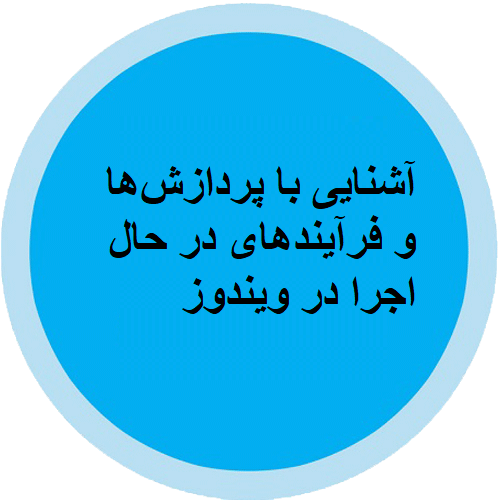
منظور از SmartScreen چیست و چرا اجرا می شود؟
ویندوز 10 ویژگی دارد به نام SmartScreen که به رایانه کمک خواهد کرد از دانلود بدافزارها و یا بارگذاری از سایت های مخرب اجتناب ورزد. این فرآیند که اسم فایل آن smartscreen.exe بوده و در تسک منیجر با همین نام دیده می شود، وظیفه انجام این کارها را بر عهده دارد.

SmartScreen ابتدا با ویندوز 8 راه اندازی شد و سپس در ویندوز 10 ارتقا یافت. زمانی که شما یک اپلیکیشن یا فایلی را دانلود می کنید، فیلترهای مربوط به این فرآیند آن را با توجه پایگاه های داده ای مایکروسافت بررسی می کنند. اگر آن فایل پیش از این دیده شده بود، برچسب ایمن بودن خواهد خورد. مثلاً پس از بارگذاری نصب کننده کروم یا آی تونز، SmartScreen اجازه فعالیت را به آن خواهد داد. در صورتی هم که پیش از این چنین چیزی در دیتا بیس مایکروسافت وجود نداشت، ویندوز نمی تواند امنیت آن را تأیید کند بنابراین از اجرای آن به صورت خودکار پرهیز کرده و به شما هشدار خواهد داد که ممکن است خطرناک باشد. به هر حال، مجوز اجرای آن را به صورت دستی می دهد.
این سرویس حتی در مایکروسافت اج و مایکروسافت استور نیز استفاده شده تا محتواهای مخرب و فریبنده اینترنتی را مسدود کند. به هر ترتیب، فعالیت SmartScreen از امنیت شما محافظت خواهد کرد بنابراین فرقی نخواهد داشت که می خواهید چه نوع نرم افزاری را اجرا نمایید. این فرآیند همچنین، به ارتقای امنیت حین استفاده از موزیلا فایرفاکس یا کروم نیز کمک کرده و به فایل هایی که با سایر نرم افزارها دانلود می کنید نیز نظارت می کند.

SmartScreen یک لایه امنیتی دیگر علاوه بر فرآیند Antimalware Service Executable و ویندوز دیفندر است. حتی اگر آنتی ویروس دیگری دارید نیز داشتن یک رایانه ایمن باعث می شود اطلاعاتتان با آسودگی خیال بیشتری حفظ گردد.
چرا SmartScreen مقدار زیادی از حافظه و CPU را اشغال می کند؟

اکثر اوقات فرآیند SmartScreen در پس زمینه فعالیت داشته و تقریباً هیچ درصدی از مموری یا سایر منابع رایانه را اشغال نمی کند. احتمال دارد که شما این پردازش را مشاهده نمایید که 0 درصد CPU و چند مگابایت از مموری را اشغال کرده است. حتی امکان دارد که وقتی SmartScreen فعال نیست، خودِ ویندوز آن را غیرفعال کند بنابراین شاید اصلاً آن را در حال اجرا در پس زمینه نیز نبینید.
با این وجود، چنان چه SmartScreen فعال شده و اپلیکیشن یا فایل جدیدی دانلود کرده اید، این فرآیند دوباره روشن می شود. ویندوز این پردازش را فعال می کند به همین دلیل مقداری از CPU یا مموری اشغال می گردد زیرا در تلاش است تا مقداری از اطلاعات آن را به پایگاه داده ای مایکروسافت بفرستد و منتظر جواب بماند تا ببیند آیا از امنیت کافی برخوردار می باشد یا خیر. در نهایت اگر ایمنی نرم افزار ثابت شد، ویندوز آن را اجرا خواهد کرد.
اگر کاربر ویندوز دیفندر هستید، علاوه بر Antimalware Service Executable فرآیند SmartScreen نیز فعالیت خواهد کرد.
مقدار CPU یا مموری اشغال شده بسیار ناچیز بوده و فرآیند نیز خیلی سریع بسته می شود. البته بررسی برنامه ها و فایل های حجیم ممکن است مدت بیشتری به طول بینجامد. این شیوه آنالیز نرم افزارها تنها همان دفعه اولی انجام می گردد که شما آن را اجرا کرده اید بنابراین با هر بار اجرای برنامه، SmartScreen فعال نخواهد شد.
آیا می توان SmartScreen را غیرفعال کرد؟
به طور کلی نمی توانید SmartScreen را غیرفعال کنید و حتی اگر این کار را انجام دهید نیز خودِ فرآیند پس از آنکه دوباره وارد رایانه شدید روشن خواهد شد. با این حال، امکان غیرفعالسازی اجباری این پردازش از تسک مینجر وجود دارد ولی وقتی ویندوز به آن نیازمند شد، دوباره خودش فعالش خواهد کرد.
شما می توانید با غیرفعالسازی ویژگی SmartScreen کاری کنید که این فرآیند منابع حافظه و CPU رایانه را اشغال نکند.
ما انجام این کار را اصلاً پیشنهاد نمی کنیم. SmartScreen یک ویژگی امنیتی به درد بخور است که می تواند از رایانه شما در برابر بدافزارها محافظت کند. حتی اگر آنتی ویروس دیگری نیز نصب کرده اید، این پردازش توانایی شناسایی باگ ها و ویروس هایی را دارد که آن برنامه نتوانسته آنها را بشناسد. همه این اتفاقات در حال رخ می دهند که مقدار کمی از حافظه و CPU اشغال می شوند.
اگر می خواهید SmartScreen را غیرفعال کنید، به آدرس Windows Defender Security Center> App & Browser Control بروید و گزینه Check apps and files را خاموش کنید.

آیا ممکن است SmartScreen ویروس باشد؟
تا کنون خبری دال بر اینکه SmartScreen یا smartscreen.exe ویروس باشد نشنیده ایم. این فرآیند بخشی از ویندوز 10 است و برای محافظت از رایانه شما جهت جلوگیری از ورود بدافزارها به کار می رود ولی با توجه به قانون کلی که هیچ آنتی ویروسی کامل نیست، بهتر است برای راحت تر شدن فکر خود نیز با آنتی ویروس دلخواه رایانه را اسکن کنید.
منظور از Client Server Runtime Process یا csrss.exe چیست و چرا اجرا می شود؟

Client Server Runtime Process یا csrss.exe یک فرآیند بسیار مهم ویندوز است. تا پیش از ویندوز NT 4.0 که در سال 1994 منتشر شد، این فرآیند مسئول تمام زیرمجموعه های گرافیکی نظیر مدیریت پنجره ها، ویژگی های طراحی روی نمایشگر و سایر موارد مشابه بود.
با ویندوز NT 4.0، بسیاری از این موارد از Client Server Runtime Process به Windows Kernel منتقل شدند. با این وجود، csrss.exe همچنان مسئولیت فرآیند مدیریت پنجره ها و یا خاموش کردن رایانه را بر عهده داشت.
تا قبل از ویندوز 7، فرآیند csrss.exe خودش پنجره کنسول را اجرا می کرد. از ویندوز 7 به بعد، فرآیند conhost.exe انجام این کار را عهده دار شد ولی باز هم اجرای پردازش دوم را csrss.exe میسر می کرد.
به عبارت دیگر، این پردازش مسئول برخی از کارهای بسیار مهم اما حیاتی ویندوز در پس زمینه است.
آیا می توان csrss.exe را غیرفعال کرد؟

شما نمی توانید این فرآیند را غیرفعال کنید زیرا بخش مهمی از ویندوز است. از طرفی، دلیلی ندارد آن را غیرفعال نمایید زیرا مقدار کمی از منابع را اشغال می کند و تنها وظیفه انجام برخی از کارهای جزئی ولی حیاتی را بر عهده دارد.
اگر به تسک منیجر بروید و Client Server Runtime Process را خاموش کنید، ویندوز هشدار خواهد داد که ممکن است رایانه تان غیرقابل استفاده یا خاموش شود. نادیده گرفتن این پیام نیز باعث خواهد شد که هشداری با مضمون "این یک فرآیند محافظت شده است که امکان غیرفعالسازی آن وجود ندارد"، دریافت خواهید کرد.
ویندوز همیشه این فرآیند را در زمان راه اندازی رایانه اجرا می کند. اگر csrss.exe به هر دلیلی نتوانست فعال شود، خطای صفحه نمایش آبی با کد 0xC000021A را دریافت خواهید کرد که نشان دهنده اهمیت این پردازش است.
آیا ممکن است csrss.exe ویروس باشد؟
کاملاً طبیعی است که پردازش های این چنینی و مشابه آن در ویندوز اجرا شوند. فایل مربوط به csrss.exe در آدرس C:\Windows\system32 رایانه قرار دارد. برای اینکه مطمئن شوید آیا این فرآیند واقعی است، می توانید روی Client Server Runtime Process موجود در تسک منیجر کلیک راست کنید و گزینه Open file location را بزنید.

در ادامه فایل اکسپلورر یا ویندوز اکسپلورر در همان مسیر گفته شده اجرا خواهد شد و شما فایل csrss.exe را خواهید دید.
اگر کسی به شما گفت که فایل csrss.exe موجود در آدرس C:\ Windows\ System32 یک ویروس است، ادعای کذب و واهی انجام داده است. این فایل کاملاً واقعی و اصلی بوده و حذف آن می تواند مشکلات جدی برای کامپیوتر ایجاد کند.
بسیاری از افرادی که با اهداف مغرضانه در دنیای تکنولوژی فعالیت می کنند، می گویند که اگر در رایانه شما csrss.exe وجود دارد، قطعاً کامپیوترتان ویروسی شده است!!!. واقعیت اما چیز دیگری است زیرا اگر رایانه ای سالم بود چنین فرآیند در حال اجرایی را خواهد داشت بنابراین گول این اشخاص را نخورید.
با همه اینها، اگر همچنان نگران هستید، با استفاده از یک آنتی ویروس مناسب رایانه تان را اسکن کنید زیرا امکان برخی اوقات بدافزارها خودشان را به عنوان یک فایل سیستمی جا بزنند.

اگر فایل csrss.exe در مسیر دیگری غیر از آدرس گفته شده وجود داشت، رایانه تان مشکل دارد. مثلاً برخی از بدافزارها خود را با این اسم می شناسانند تا کسی به آنها مشکوک نشود یا چند کپی از خود را در مسیرهای مختلف با همین اسم ایجاد می کنند.
فرقی نمی کند که آیا فایل csrss.exe در پوشه دیگری قرار گرفته یا کلاً نسبت به ناامن بوده رایانه نگران هستید، می توانید با استفاده از آنتی ویروس دلخواه، کامپیوتر را اسکن کرده و بدافزارهای مختلف را حذف کنید.
آشنایی با پردازش ها و فرآیندهای در حال اجرا در ویندوز؛ قسمت اول
آشنایی با پردازش ها و فرآیندهای در حال اجرا در ویندوز؛ قسمت دوم
آشنایی با پردازش ها و فرآیندهای در حال اجرا در ویندوز؛ قسمت سوم
آشنایی با پردازش ها و فرآیندهای در حال اجرا در ویندوز؛ قسمت چهارم
آشنایی با پردازش ها و فرآیندهای در حال اجرا در ویندوز؛ قسمت پنجم
آشنایی با پردازش ها و فرآیندهای در حال اجرا در ویندوز؛ قسمت ششم
آشنایی با پردازش ها و فرآیندهای در حال اجرا در ویندوز؛ قسمت هفتم
آشنایی با پردازش ها و فرآیندهای در حال اجرا در ویندوز؛ قسمت هشتم
آشنایی با پردازش ها و فرآیندهای در حال اجرا در ویندوز؛ قسمت نهم
آشنایی با پردازش ها و فرآیندهای در حال اجرا در ویندوز؛ قسمت دهم
منبع: howtogeek.com